SQL Serverを構築したい、どんなことができるのか色々と試してみたい、そんなときは自分でサーバー構築してみるのが一番です。でも、インストーラーはどこから入手したらいいの? ここでは、Mircosort社のサイトからSQL Server 2022 のISOファイルのダウンロードについて説明します。
SQL Server 2022(プレビュー版) の ISOファイルのダウンロード
1. 以下のMicrosoft社のサイトを開く。
Windows Server 2022 | Microsoft Evaluation Center
Windows Server 2022 には高度な多層セキュリティ、Azure とのハイブリッド機能、柔軟なアプリケーション プラットフォームが追加されています。
2. 以下のような画面が表示される。
(2022.8.3時点の画面)
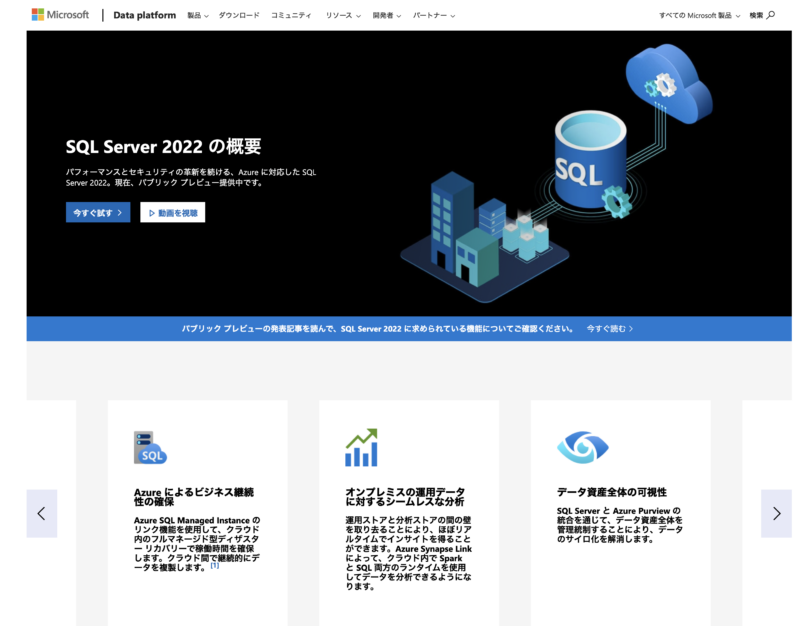
3.「SQL Server 2022 の 概要」の「今すぐ試す」をクリックする。
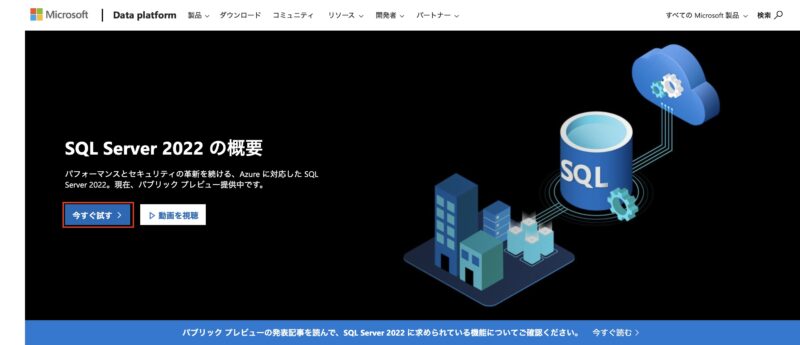
4.「必要事項」を入力し、「次へ」をクリックする。
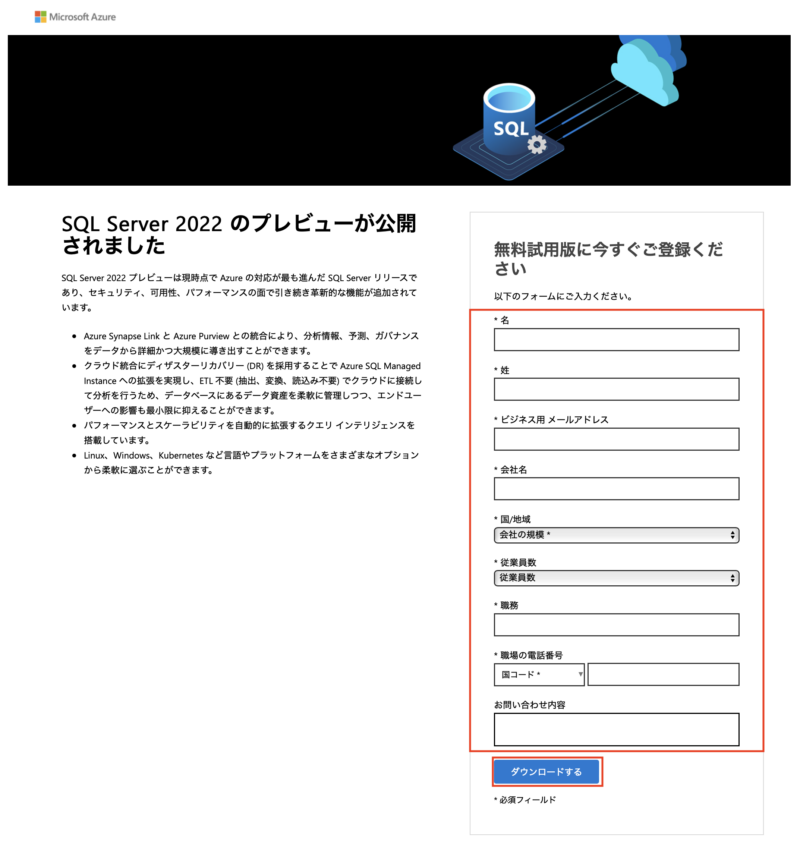
5.EXEダウンロードの「64ビット エディション」をクリックし、EXEをダウンロードする。
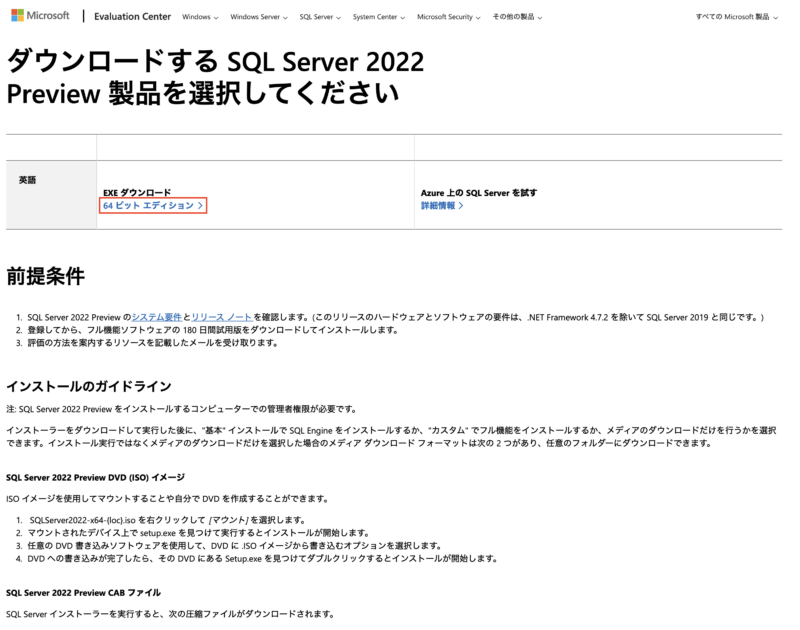
6.EXE「SQL2022-SSEI-Eval.exe」のダウンロードが開始される。
EXEファイルは2022.8.3時点のもので、6.3MBでした。
7.ダウンロードした「SQL2022-SSEI-Eval.exe」を実行する。
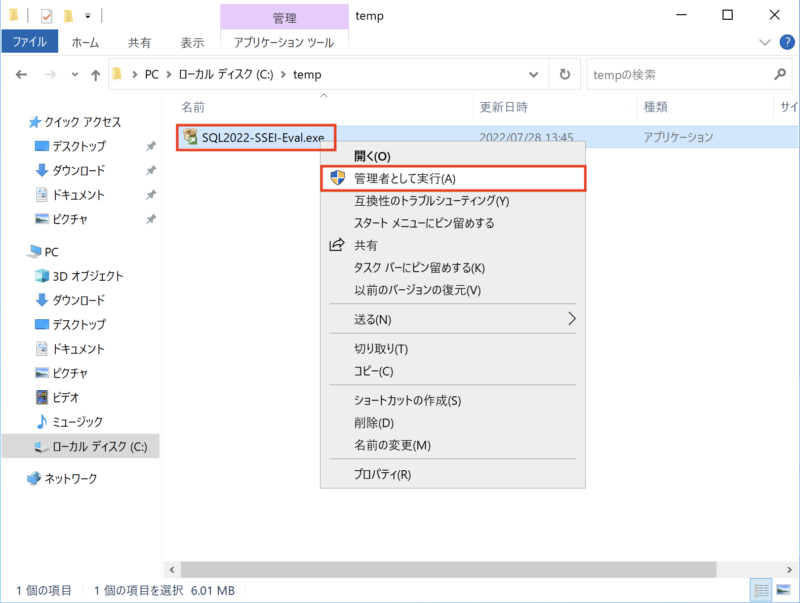
8.インストールの種類の選択では、「メディアのダウンロード」をクリックする。
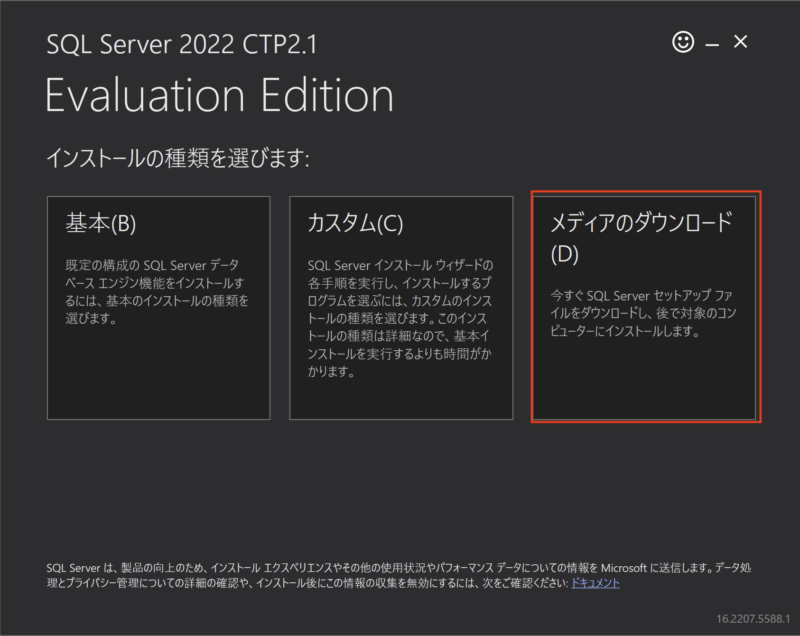
9.インストーラーのダウンロードの指定で、条件を選択し、「ダウンロード」ボタンをクリックし、インストーラーのダウンロードを開始する。
ここでは、以下の条件でインストーラーをダウンロードするよう設定しています。 ・インストーラーの言語 : 日本語 ・パッケージ形式 : ISOファイル ・ダウンロード場所 : C:¥Users¥Administrator¥Downloads
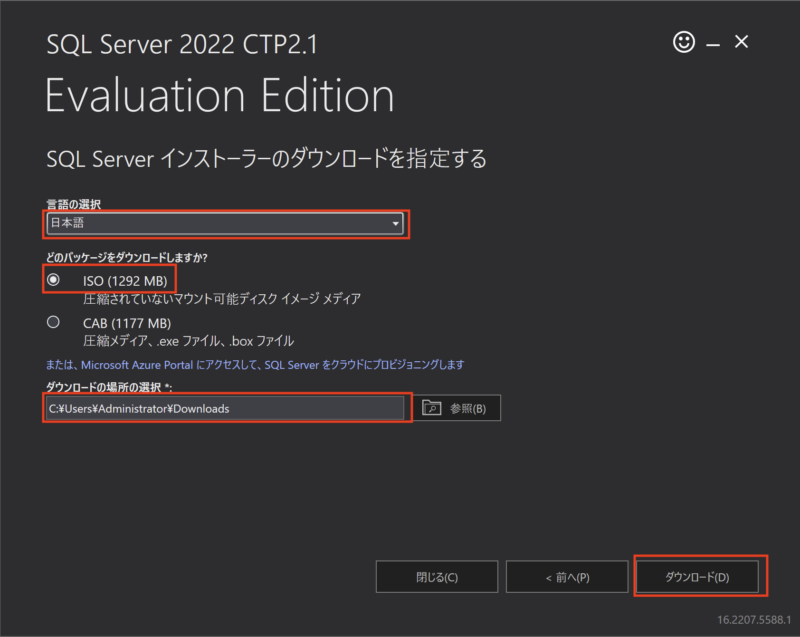
10.ダウンロードが完了すると「ダウンロードに成功しました」と表示されるので、「閉じる」ボタンをクリックする。
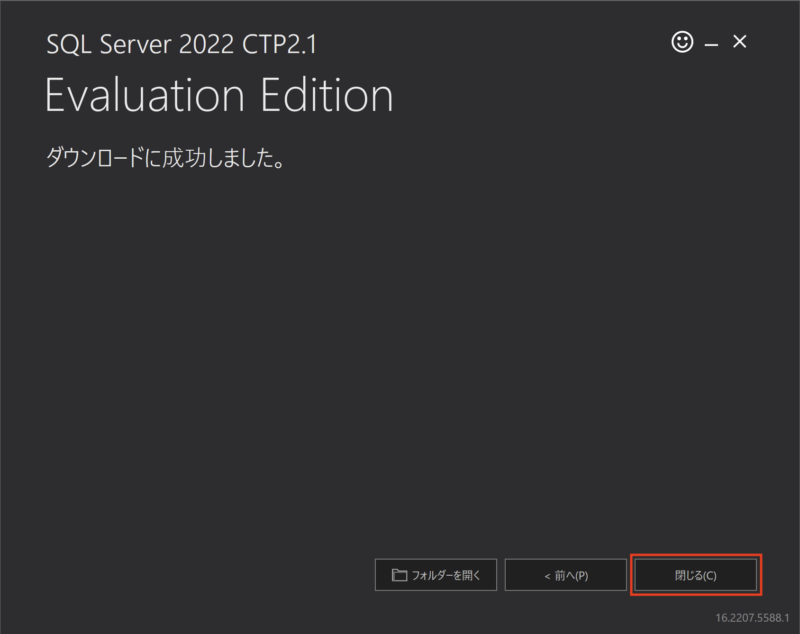
11.「終了しますか」と確認ダイアログが表示されるので、「はい」をクリックし、画面を閉じる。
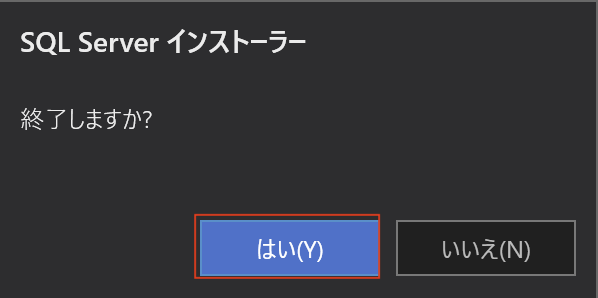
12.インストーラーがダウンロードされている。
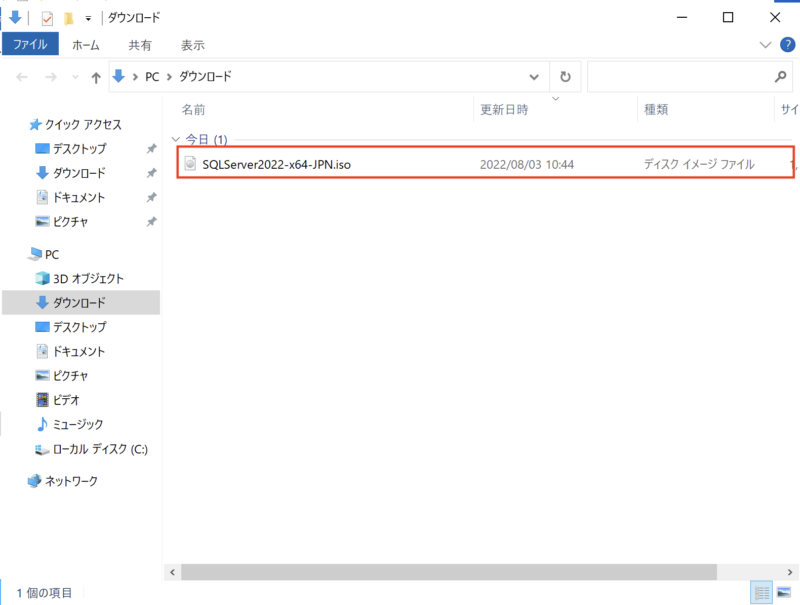
インストールはこちらの記事に続く。
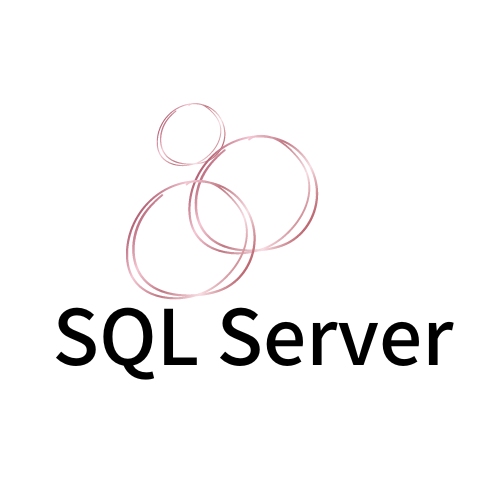
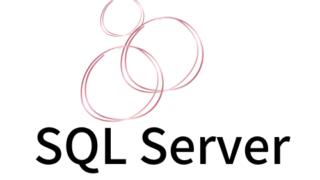
コメント